
Contenido
- Utilice herramientas basadas en operadores o la aplicación celular incorporada de su iPhone para realizar un seguimiento
- Cómo verificar su uso de datos a través de su proveedor
- Cómo verificar el uso de datos en su teléfono
- Cómo guardar datos cuando estás cerca de tu límite
Utilice herramientas basadas en operadores o la aplicación celular incorporada de su iPhone para realizar un seguimiento
Es genial tener un plan de datos móviles ilimitado, pero horrible si no lo hace, y alcanza rápidamente su límite de datos. Proteja su ancho de banda de datos celulares al verificar su progreso mensual con su proveedor o al usar las herramientas de uso de datos integradas de su iPhone.

Las instrucciones de este artículo se aplican a iOS 9 a iOS 13.
Cómo verificar su uso de datos a través de su proveedor
La mayoría de los operadores incluyen una herramienta, ya sea una aplicación móvil o el portal de su cuenta en línea, para mostrar su uso en el período de facturación actual.
Además, varios operadores ofrecen un código específico del dispositivo que muestra el uso de datos hasta la fecha, a través de la aplicación de teléfono de su dispositivo o el marcador:
- AT&T: Llamada #DATOS# para recibir un mensaje de texto con su uso actual.
- pique: Llamada *4 y sigue los menús.
- Conversación recta: Texto uso a 611611 para recibir una respuesta con su uso actual.
- T-Mobile: Llamada #932#.
- Verizon: Llamada #datos.
Cómo verificar el uso de datos en su teléfono
Su iPhone ofrece una herramienta integrada para rastrear su uso de datos, pero tiene limitaciones. Para encontrar la herramienta, abra el Configuraciones aplicación y toque Celular. La pantalla revela su uso actual en relación con su asignación.
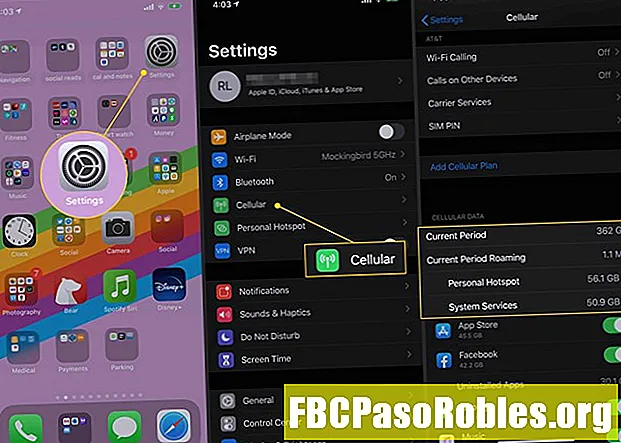
Diferentes proveedores interactúan con esta aplicación de diferentes maneras. Por ejemplo, T-Mobile sincroniza los períodos de facturación, por lo que las tasas de uso deberían coincidir más o menos. Es posible que otros proveedores no se sincronicen; por lo tanto, el período actual indicado en la aplicación puede no coincidir con el ciclo de facturación.
Cómo guardar datos cuando estás cerca de tu límite
La mayoría de los operadores envían una advertencia cuando se acerca a su límite de datos. Pruebe una o más de varias estrategias para reducir su uso de datos celulares:
- Deshabilitar datos celulares por aplicación: El iPhone controla qué aplicaciones pueden usar datos y cuáles solo funcionan cuando el teléfono está conectado a Wi-Fi. Deshabilite las aplicaciones que acaparan datos yendo a Configuraciones > Celular y en el Datos del celular sección, mueva el interruptor de palanca a apagado / blanco para que las aplicaciones restrinjan.
- Deshabilitar todos los datos celulares: También puede deshabilitar todos los datos celulares mientras mantiene su capacidad de usar el teléfono y enviar y recibir mensajes de texto. Configuraciones > Celular y mover el Datos del celular interruptor de palanca a apagado / blanco.
- Desactivar la asistencia Wi-Fi: Esta característica de iOS 9 y superior cambia automáticamente a datos móviles cuando el Wi-Fi no funciona bien. Es una buena característica, pero también utiliza datos. Apágalo en Configuraciones > Celular. Desplácese hacia abajo y mueva el Asistente de Wi-Fi interruptor de palanca a apagado / blanco.
- Deshabilitar descargas automáticas: Si posee varios dispositivos iOS, es posible que haya configurado para descargar automáticamente nuevas aplicaciones y medios en todos los dispositivos cuando los descarga en uno. Es genial mantener sus dispositivos sincronizados, pero puede consumir datos celulares. Restrinja estas descargas a Wi-Fi en Configuraciones > iTunes y App Store. Mueve el Utilizar los datos de celulares interruptor de palanca a apagado / blanco.
- Limite la actualización de la aplicación en segundo plano a Wi-Fi: La actualización de aplicaciones en segundo plano actualiza las aplicaciones incluso cuando no las esté utilizando para que tengan la información más reciente la próxima vez que las abra. Forzar que estas actualizaciones solo ocurran a través de Wi-Fi yendo a Configuraciones > General > Actualización de la aplicación de fondo.
Si regularmente se compara con su límite de datos, cambie a un plan que ofrezca más datos. Debería poder hacerlo desde cualquiera de las aplicaciones o cuentas en línea mencionadas en este artículo.

